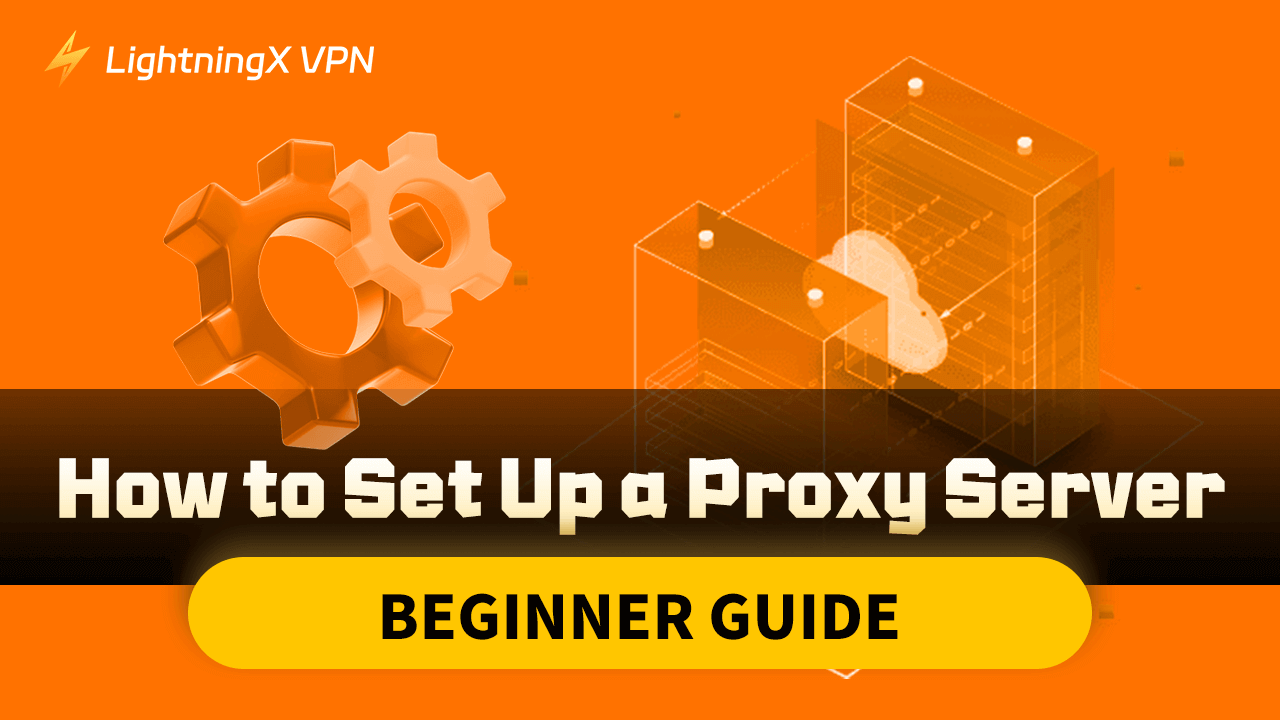프록시는 웹사이트 서버에 IP 주소가 노출되는 것을 방지하는 중개자 역할을 합니다. 그러나 온라인에서 제공되는 일부 “무료 프록시”는 신뢰할 수 없습니다. 이들은 정보를 훔치고 컴퓨터를 침입할 수 있습니다.
이러한 상황을 피하기 위해 직접 프록시를 설정할 수 있습니다. 걱정하지 마세요, 이 게시물은 프록시 서버를 설정하는 방법에 대해 자세히 설명합니다. 다른 세부 사항도 언급되어 있습니다.
프록시 서버를 설정해야 하는 이유
프록시는 당신과 접속하고자 하는 웹사이트 서버 사이의 중개자 역할을 합니다. 일반적으로 웹사이트를 방문할 때, IP 주소가 웹사이트 서버에 노출되어 접근이 가능합니다.
그러나 프록시를 사용하면 실제 IP 주소 노출을 피할 수 있어 타겟 광고를 방지하고 지역 제한을 우회할 수 있습니다. 예를 들어, 중국과 러시아에서 YouTube를 우회할 수 있는 최고의 YouTube 프록시를 사용할 수 있습니다. 온라인에는 많은 무료 프록시가 있지만, 이들은 보안성과 신뢰성이 부족한 경우가 많습니다.
해커가 제어하는 무료 프록시를 제공하는 링크를 클릭하면 기기가 손상될 수 있습니다. 프록시를 직접 설정하면 이러한 위험을 줄일 수 있지만 약간 불편할 수 있습니다. 또한, 무료로 프록시 설정에 필요한 구성 파일이나 자격 증명을 얻을 수 있다면 구매 비용을 절약할 수 있습니다.
프록시 설정 전에 알아야 할 사항
프록시 웹사이트를 직접 사용하는 것과는 달리, 프록시를 설정하는 두 가지 방법이 있습니다. 하나는 PAC(프록시 자동 구성) 파일을 사용하여 프록시를 빠르게 설정하는 방법입니다. PAC 파일은 일반적으로 학교, 회사 또는 공공 기관에서 장치에 설정됩니다.
장치에서 프록시 설정을 활성화하면 PAC 파일이 감지되고 활성화됩니다. 물론, 기술자가 PAC 스크립트 파일을 작성해 줄 수도 있습니다. 다른 방법은 프록시 서버의 IP 주소와 포트 번호를 수동으로 입력하여 프록시를 활성화하는 것으로, 보다 간단한 상황에 적합합니다.
프록시 서버 설정 방법
여기 Windows 10/11, iOS, Android 및 PS4에서 프록시 서버를 설정하는 자세한 단계가 있습니다.
Windows 10/11에서 프록시 서버 생성 방법
Windows에서 프록시를 설정하는 두 가지 방법이 있습니다.
PAC 파일 사용
1단계. Windows와 I 키를 동시에 눌러 Windows 설정을 엽니다.
2단계. Windows 10/11에서 설정 > 네트워크 및 인터넷 > 프록시를 클릭합니다.
3단계. Windows 11에서는 “자동으로 설정 감지”를 켜고, Windows 10에서는 “프록시 서버 사용” 및 “자동으로 설정 감지”를 켭니다.
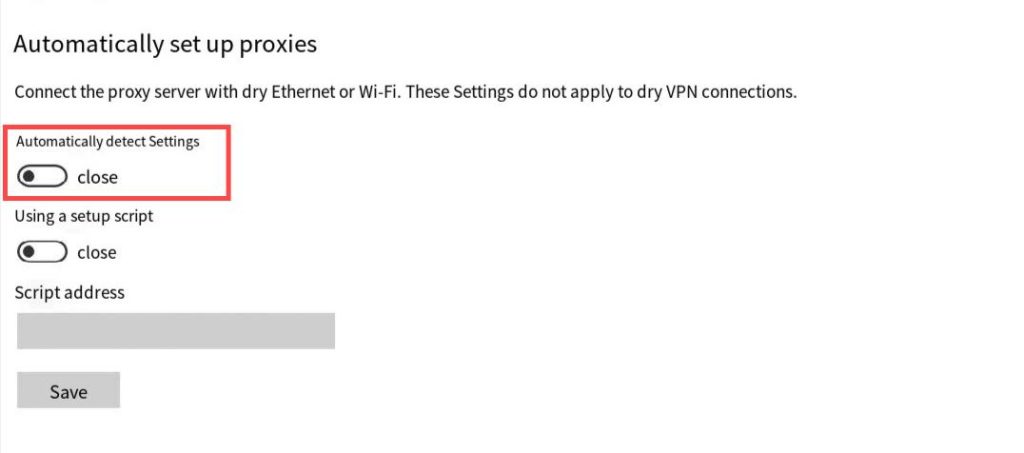
4단계. 그러면 Windows가 자동으로 프록시 서버 설정을 감지합니다. 프록시 서버 이름을 입력하라는 메시지가 표시됩니다. 화면의 지시에 따라 진행하세요.
5단계. Windows가 PAC 파일을 찾으면 “설정 스크립트 사용”을 켜세요.
수동 프록시 설정
프록시 서버 이름이나 IP 주소를 사용하여 수동으로 프록시를 설정할 수도 있습니다.
1단계. Windows에서 설정으로 이동합니다.
2단계. “설정” > “네트워크 및 인터넷” > “프록시”를 클릭합니다.
3단계. Windows 11에서는 “수동 프록시 설정”에서 “프록시 서버 사용” 옆의 “설정”을 선택합니다. Windows 10에서는 “수동 프록시 설정”에서 “프록시 서버 사용”을 켭니다.
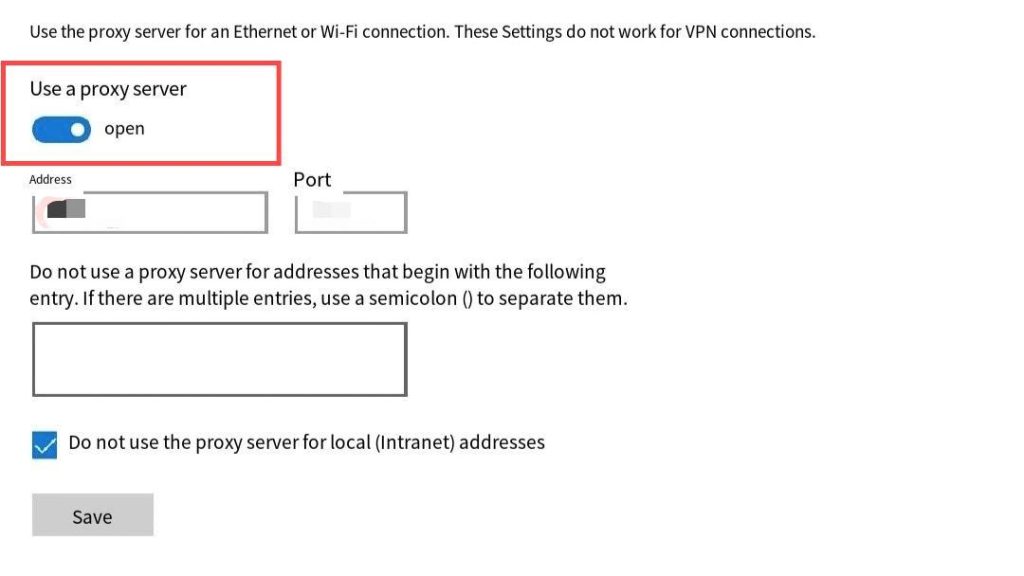
4단계. 주소 상자에 프록시 서버 이름이나 IP 주소를 입력하고, 포트 상자에 포트 번호를 입력합니다.
5단계. 비밀번호가 요청되면 “프록시 서버에 비밀번호 필요”를 선택하고 계정 이름과 비밀번호를 입력합니다. Windows 11에서는 특정 웹사이트에 프록시를 사용하고 싶지 않다면 예외 목록에 웹사이트 주소의 끝을 입력합니다(예: *.contoso.com). 여러 웹사이트를 입력하려면 세미콜론으로 구분하세요.
6단계. 저장을 선택합니다.
macOS에서 프록시 설정 방법
이 단계는 기본적으로 macOS 버전에서 사용할 수 있습니다.
1단계. Apple 메뉴 > 시스템 환경설정으로 이동합니다.
2단계. 네트워크 아이콘을 클릭합니다.
3단계. 사용하는 네트워크 유형(이더넷 또는 Wi-Fi)을 선택합니다.
4단계. 고급 > 프록시를 클릭합니다.
5단계. 자동 프록시 검색을 선택하여 프록시 서버 설정을 자동으로 조정합니다. 보안 웹 프록시(HTTPS)를 클릭합니다. 프록시 서버 주소와 포트 번호를 각각의 상자에 입력합니다.
6단계. PAC 파일을 사용하려면 “자동 프록시 구성”을 선택하고 URL 상자에 프록시 주소를 입력하세요.
7단계. 비밀번호가 요청되면 “프록시 서버에 비밀번호 필요”를 선택하고 계정 이름과 비밀번호를 각각의 상자에 입력합니다.
8단계. 확인을 클릭하여 프록시 서버 설정을 완료합니다.
Android 및 iOS에서 프록시 서버 설정 방법
Android에서
1단계. Android에서 설정으로 이동하여 “Wi-Fi”를 탭합니다. Wi-Fi 네트워크 목록이 표시됩니다.
2단계. 프록시를 설정할 Wi-Fi 네트워크를 탭합니다.
3단계. 아래로 스크롤하여 “프록시”를 탭합니다.
4단계. “수동”을 선택합니다.
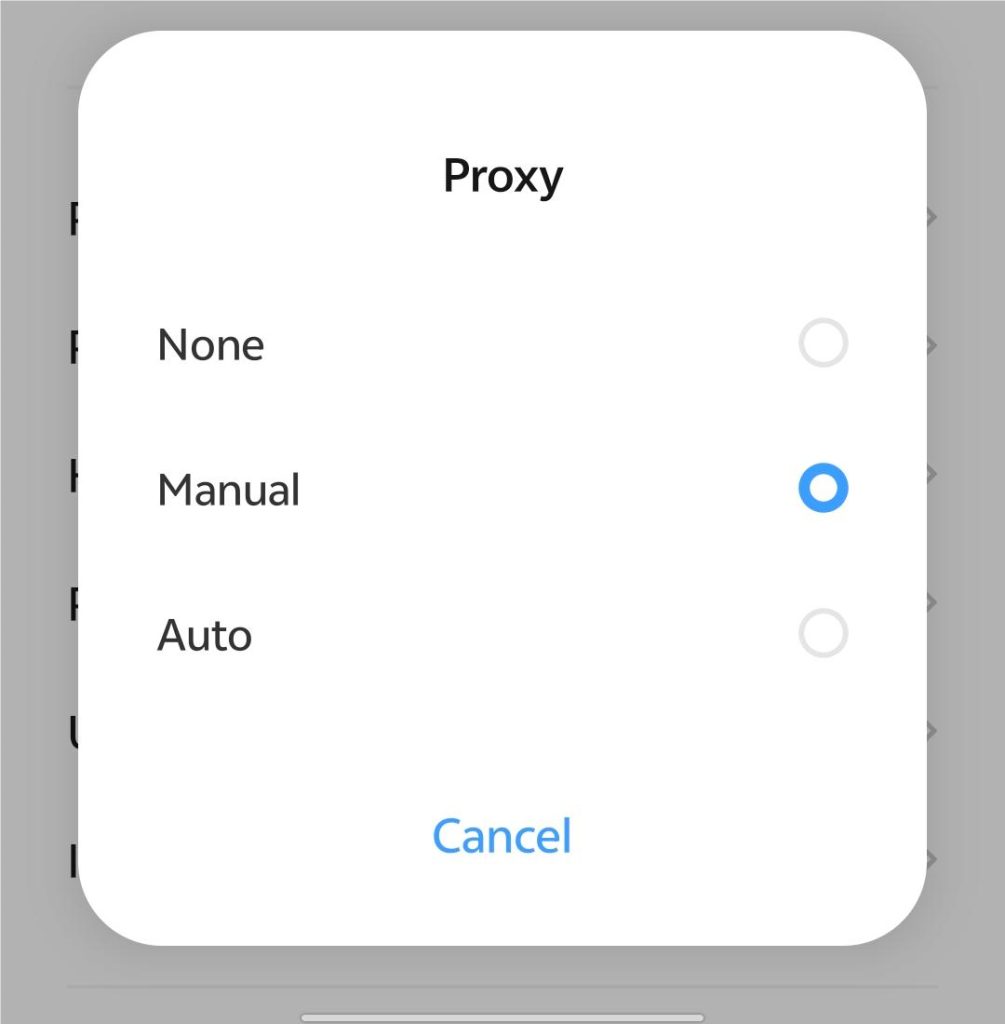
5단계. 프록시 아래에 있는 “호스트 이름”과 “포트”를 탭하고 각각의 정보를 입력합니다. 특정 웹사이트에 프록시를 사용하고 싶지 않다면, “포트” 아래의 “URL 사용 안 함”을 탭하고 URL을 입력합니다. 각 정보를 입력한 후 “확인”을 탭하는 것을 잊지 마세요.
iOS에서
1단계. 설정 > Wi-Fi로 이동합니다.
2단계. 작동 중인 Wi-Fi 연결을 선택합니다.
3단계. HTTP 프록시 아래의 “프록시 구성”을 클릭합니다.
4단계. 프록시 설정을 변경하려면 “수동”을 탭합니다. 그런 다음 프록시의 이름과 포트 번호를 입력합니다. 요청 시 비밀번호와 인증 사용자 이름을 입력합니다. WPAD(웹 프록시 자동 검색 프로토콜)가 있으면 자동을 탭하여 프록시를 설정하세요. 필요 시 PAC 파일 주소를 입력합니다. 이제 iOS 기기에서 프록시를 사용할 수 있습니다.
PS4에서 프록시 서버 설정 방법
1단계. PS4의 설정으로 가세요. 이는 메인 화면의 오른쪽 하단에 있는 서류 가방 모양입니다.
2단계. 아래로 스크롤하여 “네트워크”를 탭합니다.
3단계. “인터넷 연결 설정”을 선택합니다.
4단계. 사용하는 네트워크 유형(Wi-Fi 또는 LAN)을 선택합니다. 그런 다음 원하는 네트워크에 연결하세요.
5단계. 네트워크 설정을 조정하려면 “사용자 지정”을 선택합니다.
6단계. IP 주소 설정에서 “자동”을 선택합니다.
7단계. DHCP 호스트 이름에서 “지정하지 않음”을 클릭합니다.
8단계. MTU 설정에서 “자동”을 선택합니다.
9단계. DNS 설정에서 “자동”을 선택합니다.
10단계. “프록시 서버”에서 “사용”을 클릭합니다.
11단계. 프록시 주소와 포트 번호를 입력합니다.
12단계. 인터넷 연결 테스트를 클릭하여 PS4에서 프록시 설정을 완료합니다.
프록시 설정을 위한 최고의 대안
지역 제한을 해제하고, IP 주소를 숨기며, 데이터와 개인정보를 암호화하려면 프록시를 첫 번째 선택으로 삼지 마세요. VPN을 설정하여 이를 수행할 수 있습니다. LightningX VPN을 강력히 추천합니다. 이 VPN은 매우 빠르고, 보안성이 높으며, 저렴합니다.
이것은 WireGuard 및 Shadowsocks와 같은 가장 강력한 VPN 프로토콜을 사용합니다. 이들은 트래픽과 데이터를 통과시키는 암호화 터널을 만듭니다.
LightningX VPN은 50개 이상의 국가에 2,000개 이상의 서버를 보유하고 있어 전 세계 대부분의 지역에 접속할 수 있습니다.
이 VPN은 매우 빠르고 사용하기 쉽습니다. 한 번의 클릭으로 매끄러운 게임, 스트리밍 및 브라우징을 즐길 수 있습니다.
LightningX VPN은 업계에서 최고의 가격과 플랜을 제공합니다. 다양한 요구를 고려하여 장기 및 단기 구독 플랜을 제공하며, 첫 다운로드 시 1일 무료 체험을 제공받을 수 있습니다.
결론
위에 나열된 자세한 단계를 확인하면 이제 프록시 서버를 설정하는 방법을 알 수 있습니다. 그러나 프록시는 지역 제한을 해제하고 개인정보를 보호하기 위한 첫 번째 선택이 아닙니다. 좋은 VPN을 사용하여 이를 수행할 수 있습니다. LightningX VPN을 사용해 보세요! 매우 빠르고 신뢰할 수 있습니다.